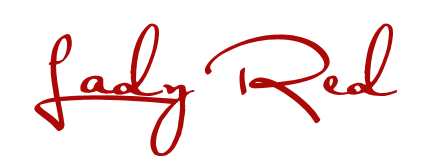

Questo tutorial è stato scritto e ideato da ©Paola, pertanto è severamente vietato copiarlo o diffonderlo sul web senza autorizzazione.
Qualsiasi coincidenza con altri tutorial è puramente casuale.
Questo tutorial è stato eseguito con PSP X3, ma può essere realizzato anche con altre versioni di PSP
I tube, la cornice e la Texture sono di Paprika
Il tube della donna è stata trovata in rete e non ne conosco il legittimo proprietario
Materiale:


1 2
Filtri:
Adjust - Variation
Aprite i tube, duplicateli e chiudete gli originali
1) Aprire una tela trasparente di 850x600 pixel
2) Aprire il tube paprika_garden_of_the_confidences_part2 (40)
3) Copiare e Incollare come nuovo livello
4) Immagine - Ridimensiona al 55% (tutti i livelli NON selezionato)
5) Immagine - Ruota per gradi (vedi stamp)
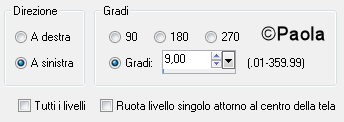
6) Posizionare come da immagine finale
7) Aprire il tube paprika_garden_of_the_confidences_part1 (42)
8) Copiare e Incollare come nuovo livello
9) Immagine - Ridimensiona al 35% (tutti i livelli NON selezionato)
10) Posizionare come da immagine finale
11) Selezionare Raster 2 (il tube della cornice)
12) Con lo strumento Bacchetta magica, cliccare al centro della cornice
13) Selezioni - Modifica - Espandi (vedi stamp)
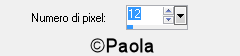
14) Livello - Nuovo livello raster
15) Aprire la Texture paprika_garden_of_the_confidences_part2 (4)
16) Copiare e Incollare nella selezione
17) Selezioni - Deseleziona tutto
18) Spostare sotto a Raster 2 (quello della cornice)
19) Applicare il filtro Adjust - Variation e cliccare una volta su Original e 2 volte su Darker (vedi stamp)
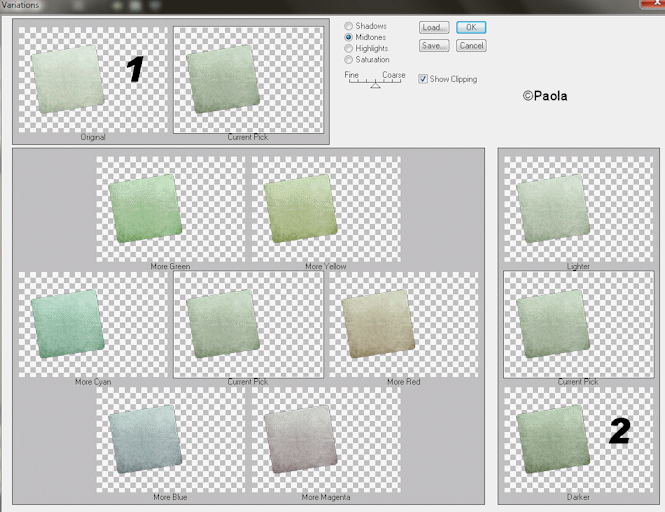
20) Aprire il tube (122)
21) Copiare e Incollare come nuovo livello
22) Livelli - Disponi - Porta in alto
23) Immagine - Ridimensiona al 70% (tutti i livelli NON selezionato)
24) Regola - Tonalità e Saturazione - Vivacità (vedi stamp)
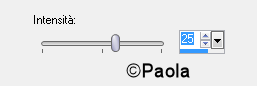
25) Regola - Messa a fuoco - Metti a fuoco
26) Immagine - Rifletti
27) Posizionare come da immagine finale
28) Effetti - Effetti 3D - Sfalsa ombra (vedi stamp)
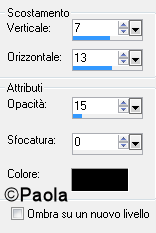
29) Aprire il tube paprika_victrian legend_part3 (1)
30) Copiare e Incollare come nuovo livello
31) Immagine - Ridimensiona al 45% (tutti i livelli NON selezionato)
32) Spostare sotto al tube della donna
33) Posizionare come da immagine finale
34) Aprire il tube paprika_victrian legend_part3 (30)
35) Copiare e Incollare come nuovo livello
36) Spostare sotto a Raster 4 (quello della Texture)
37) Spostare un po' più a destra e in alto
38) Regola - Messa a fuoco - Metti a fuoco
39) Aprire il tube paprika_victrian legend_part2 (12)
40) Copiare e Incollare come nuovo livello
41) Livelli - Disponi - Porta in alto
42) Immagine - Ridimensiona al 25% (tutti i livelli NON selezionato)
43) Immagine - Rifletti
44) Posizionare come da immagine finale
45) Regola - Messa a fuoco - Metti a fuoco
46) Effetti - Effetti 3D - Sfalsa ombra (vedi stamp)
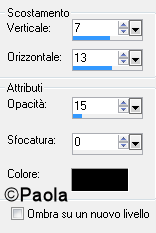
47) Aprire il tube paprika_alenvert_part2 (13)
48) Copiare e Incollare come nuovo livello
49) Immagine - Ridimensiona al 45% (tutti i livelli NON selezionato)
50) Immagine - Ruota per gradi (vedi stamp)
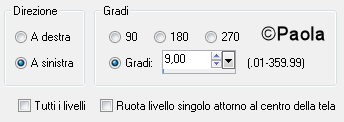
51) Spostare sotto a Raster 2 (quello della cornice)
52) Abbassare l'opacità a 30 (vedi stamp)
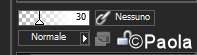
53) Posizionare come da immagine finale
54) Con lo strumento gomma, cancellare la parte dell'orologio che fuoriesce dalla cornice (vedi stamp)

55) Effetti - Effetti bordo - Aumenta di più
56) Aprire il tube paprika_victrian legend_part2 (3)
57) Copiare e Incollare come nuovo livello
58) Livelli - Disponi - Porta in alto
59) Immagine - Rifletti
60) Immagine - Capovolgi
61) Immagine - Ridimensiona al 65% (tutti i livelli NON selezionato)
62) Spostare sotto a Raster 4 (quello della Texture)
63) Posizionare come da immagine finale
64) Livelli - Duplica
65) Immagine - Rifletti
66) Immagine - Capovolgi
67) Posizionare come da immagine finale
68) Aprire il tube paprika_victrian legend_part3 (11)
69) Copiare e Incollare come nuovo livello
70) Livelli - Disponi - Porta in alto
71) Immagine - Ridimensiona al 9% (tutti i livelli NON selezionato)
72) Immagine - Rifletti
73) Posizionare come da immagine finale
74) Aprire il tube paprika_victrian legend_part2 (33)
75) Copiare e Incollare come nuovo livello
76) Immagine - Ridimensiona al 60% (tutti i livelli NON selezionato)
77) Immagine - Ruota per gradi (vedi stamp)
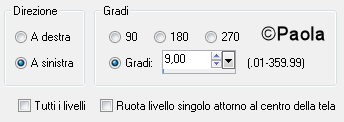
78) Spostare sotto a Raster 3 (quello dei papaveri)
79) Posizionare come da immagine finale
80) Livelli - Duplica
81) Immagine - Ruota per gradi (vedi stamp)
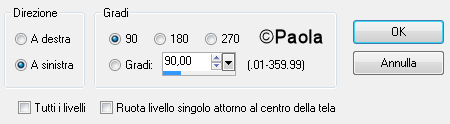
82) Posizionare come da immagine finale
83) Cliccare su Raster 7 (quello delle foglie gialle)
84) Regola - Tonalità e Saturazione - Viraggio (vedi stamp)
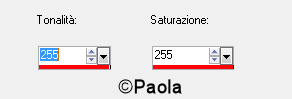
85) Livelli - Unisci - Unisci visibile
86) Spostare il lavoro verso destra, in modo che si rendano visibili le punte dei rametti (vedi stamp)
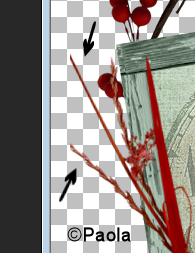
87) Applicare il filtro Adjust - Variation e cliccare una volta su Original e una volta su Darker (vedi stamp)
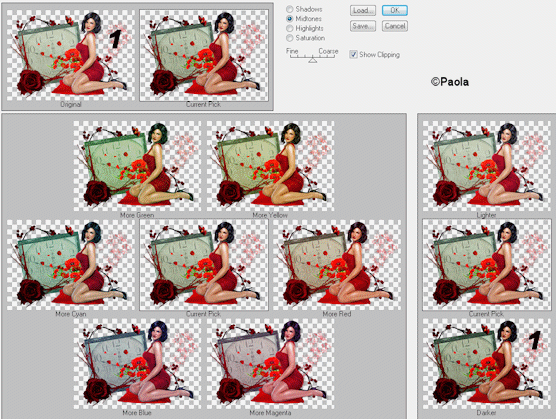
88) Firmare il lavoro
89) Inserire il mio Watermark
90) Livelli - Unisci - Unisci visibile
91) Modifica - Copia
92) Aprire il programma Animation Shop
93) Modifica - Incolla - Come nuova animazione (vedi stamp)

94) Aprire bling18
95) Modifica - Seleziona tutto
96) Spostarsi sul lavoro copiato precedentemente
97) Animazione - Inserisci fotogrammi - Vuoto (vedi stamp)

98) Modifica - Seleziona tutto
99) Tornare sull'animazione
100) Modifica - Copia
101) Tornare sul lavoro e assicurarsi di essere sul primo fotogramma (per quanto siano selezionati tutti i fotogrammi)
102) Modifica - Incolla - Nel fotogramma selezionato (vedi stamp)

103) File - Salva con nome
104) Premere su Salva
105) Personalizza (vedi stamp)




106) Premere su Avanti, fino alla fine del salvataggio
Il nostro lavoro è finito, spero che il mio tutorial vi sia piaciuto.
Questo tutorial è stato creato il 18/03/2016


